티스토리 뷰
하나의 스마트폰으로 2개의 카카오톡을 사용하는 분들이 많아지면서 직장에서 사용하는 pc에서도 카카오톡을 2개 이상 사용하고 싶어 하는 분들도 많습니다. 하지만 카카오톡 pc버전 듀얼을 사용하기 위해서는 별도의 프로그램을 설치해서 사용해야 하는데요~ 지금부터 pc 카카오톡 2개 켜기 방법에 대해 알려드리겠습니다.

앞서 말했듯이 pc에서 카카오톡 2개 사용을 하기 위해서는 별도의 프로그램을 사용해야하기 때문에 위의 카카오톡 2개 샌드박스 다운로드를 클릭하고 해당 프로그램을 다운로드합니다.
Snadboxie 설치

1. 카카오톡 2개 샌드박스 다운로드로 접속하면 위와 같은 화면의 Sandboxie 페이지로 접속되는데요~

2. 스크롤을 살짝 내려 제가 빨간색 화살표로 표시해 둔 최신버전의 프로그램을 다운로드합니다. 요즘 pc들은 대부분 64비트이기 때문에 제가 하는 순서대로만 천천히 따라 하면 pc 카카오톡 2개 켜기가 됩니다.

3. Sandboxie 프로그램을 다운로드했다면 이제 해당 파일을 찾아서 클릭한뒤 본격적인 설치를 해줍니다.

4. 설치 중에 사용할 언어를 한국어로 선택하고 확인을 누른 뒤


5. 사용권 계약에 동의하고, 이 컴퓨터에 Sandboxie-Plus 설치에 체크하여 다음 버튼을 눌러줍니다.


6. 설치할 폴더는 그대로 두고 다음 버튼을 누른 뒤 시작 메뉴 폴더 선택 또한 그대로 두고 다음 버튼을 누릅니다.


7. 추가 작업 선택에서도 체크 후 다음 버튼을 누르고 설치 준비 완료가 되면 설치 버튼을 눌러줍니다.

8. 설치가 완료되면 마침 버튼을 누르면 자동으로 Sandboxie가 실행됩니다.
카카오톡 pc버전 듀얼 사용

설치한 Sandboxie를 실행하면 위와 같은 프로그램 화면이 보일 텐데요~

이 화면에서 EdfaultBox를 선택하고 마우스 우클릭 > 실행 > 프로그램 실행 버튼을 클릭합니다.
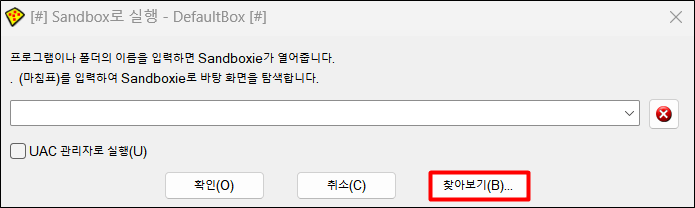
그럼 또 위와 같은 프로그램이나 폴더의 이름을 입력하라는 파일이 뜰 텐데 직접 프로그램 이름을 입력하기보다는 아래에 있는 찾아보기를 클릭하여 찾아주는 것이 오류 없이 실행 가능합니다.

찾아보기를 누르고 > 내 pc > 로컬디스크(C:) > program Files(X86) > kakao 순으로 들어가서 카카오톡 파일을 찾아 클릭한 뒤 열기 버튼을 눌러줍니다.

그럼 초반에 봤던 프로그램 이름을 입력하라는 팝업에 카카오톡 프로그램이 추가되어있을 텐데요~ 이 화면에서 아래에 있는 확인 버튼을 클릭합니다.

위의 이미지와 같이 카카오톡 exe 파일이 추가되어 있다면 성공입니다.
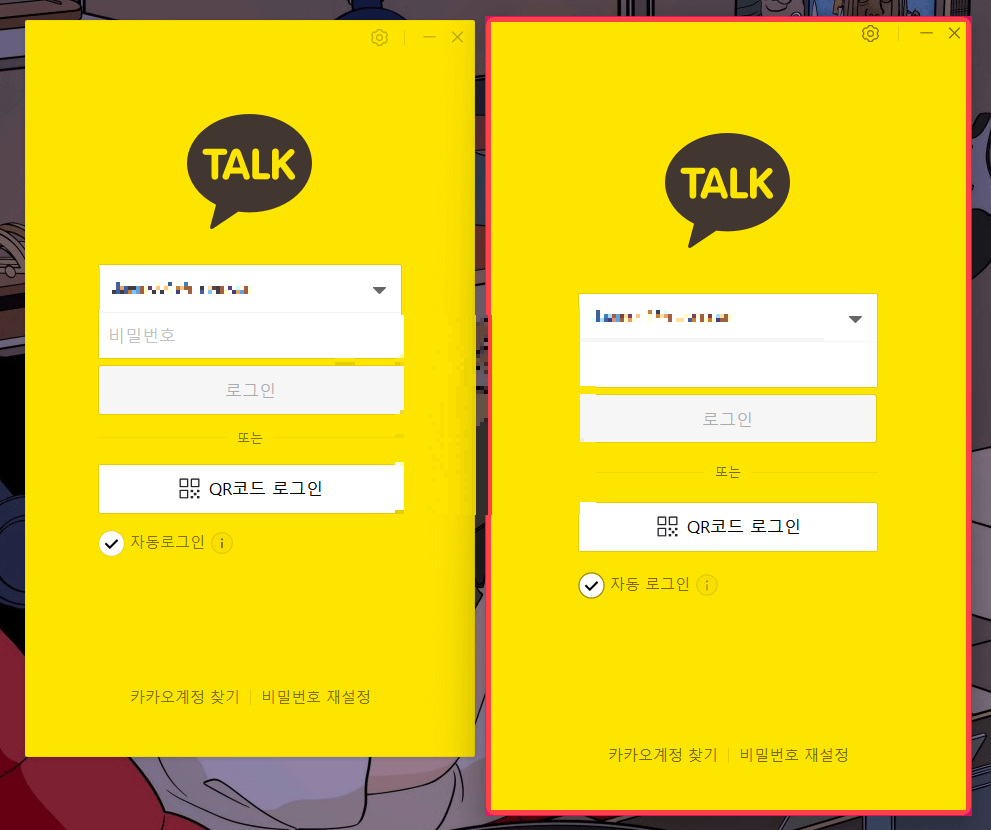
왼쪽은 기존에 사용하고 있던 pc버전 카카오톡이고 오른쪽은 이번에 새롭게 추가한 카카오톡 pc버전 듀얼메신저창입니다. 새롭게 추가한 듀얼 카카오톡은 빨간색 테두리(기본은 노란색이나 구분하기 쉽게 빨간색으로 변경함)로 표시되어 기존 카톡과 구분해주고 있습니다.

pc 카카오톡 2개 켜기 카카오톡 pc버전 듀얼 사용하기 방법에 대해 알려드렸습니다. 모바일 인증도 문제없이 가능하니까 pc 카카오톡 2개를 별도로 사용하고 싶다면 Sandboxie를 이용해 보시기 바랍니다.
카카오톡 pc 버전 컴퓨터 설치 다운 받기
카카오톡을 사용하지 않는 사람이 없을 정도로 실생활에서 없어서는 안 될 메신저입니다. 일상생활에서뿐만 아니라 직장 내에서도 카톡을 많이 사용하는 만큼 오늘은 스마트폰보다 훨씬 편리
1.gleam0807.com
카카오톡 계정 두개 만들기
요즘은 하나의 휴대폰 기기에서 카카오톡 계정을 두개씩 사용하는 분들이 많은것 같아서 카카오톡 계정 두개 만들기 방법에 대해 정리해드리도록 하겠습니다. (갤럭시 기준) 카카오톡 계정
1.gleam0807.com